Membuat Aplikasi Laporan Kas Dengan Microsoft Excel

Niguru.com | Sabtu, 16 Nov 2019 | Salah satu pencatatan yang seringkali diperlukan oleh banyak orang adalah pencatatan arus keluar masuk uang pada kas, baik kantor ataupun pribadi.
Untuk laporan pribadi, catatan arus keluar masuk kas adalah berupa catatan uang yang keluar masuk dari dompet atau penyimpanan uang lain sejenisnya.
Pada posting kali ini Niguru.com akan menjelaskan cara untuk membuat form laporan kas sederhana yang dibuat dengan aplikasi MS (Microsoft) Excel.
Berikut ini langkah-langkahnya:
Pada cell B2 ketik: FORM LAPORAN KAS
Pada baris 4, mulai dari kolom B dan seterusnya ketik No, Tanggal, Transaksi, Nilai Transaksi, Saldo:
Pada baris B6, B7 ketik angka 1, 2:
Letakkan cursor di sudut kanan bawah hingga membentuk tanda (+), drag angka hingga 10:
Note:
Idealnya minimal jumlah baris adalah 50 baris, gambar diatas hanya contoh, sehingga dibatasi sampai 10 agar tampilan terlihat jelas saja.
Select /pilih C6 .. C15:
Klik kanan, Format Cells > tab Number > Date > pilih short date (14/03/2001) > OK:
Select /pilih cell kolom E .. F, baris 6 .. 15:
Klik kanan, Format Cells > tab Number > Currency > Simbol = None > OK:
Pada cell D6 = Saldo Awal /Pindah buku, cell E6 = 0, cell F6 diisi nilai = E6:
Note:
Bila kas baru nilai di cell E6 = 0, untuk kas lanjutan dari kas sebelumnya tergolong pindah buku, berarti saldo akhir dari kas sebelumnya menjadi nilai untuk cell E6.
Cell E7 = 0, cell F7 isi dengan nilai = F6+E7:
Select /pilih E7 .. F7, tekan [Ctrl + C] untuk copy cell:
Select /pilih E8 .. E15, tekan [Ctrl + V] untuk paste cell:
Hasilnya:
Select /pilih E6 .. E15 > klik icon Conditional Formatting > Highlight Cells Rules > Less Than ... :
Isi Format cell that are LESS THAN = 0 > Custom Format:
Tab Font > Color = White:
Tab Fill, klik warna merah > klik OK:
Isi tabel dengan contoh transaksi kas:
Note:
Untuk transaksi yang minus (-), yaitu pengeluaran kas, maka cell akan otomatis menampilkan dalam font putih pada cell merah.
Rapikan tampilan dengan memperbesar font dan mempertebal font untuk judul form dan judul tabel.
Perkecil ketinggian baris pada cell pembatas antara judul tabel dan isi tabel.
Center alignment untuk judul tabel, kolom No dan kolom Tanggal:
Select /pilih judul tabel > klik icon Borders > All Borders:
Select /pilih area isi tabel > klik icon All Borders:
Save /simpan dan beri nama Kas.xlsx (boleh menggunakan nama lain):
Hasilnya:
Untuk referensi latihan, silakan download file yang sama dengan penjelasan diatas di:
http://hopigrarn.com/2hJ5
Demikianlah langkah-langkah untuk membuat sendiri form LAPORAN KAS dengan menggunakan aplikasi MS Excel.
Selamat mencoba .. Have a nice day :-)
www.Niguru.com (Nino Guevara Ruwano)




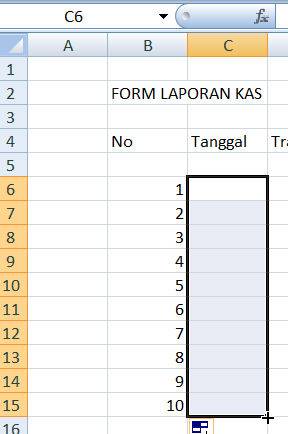







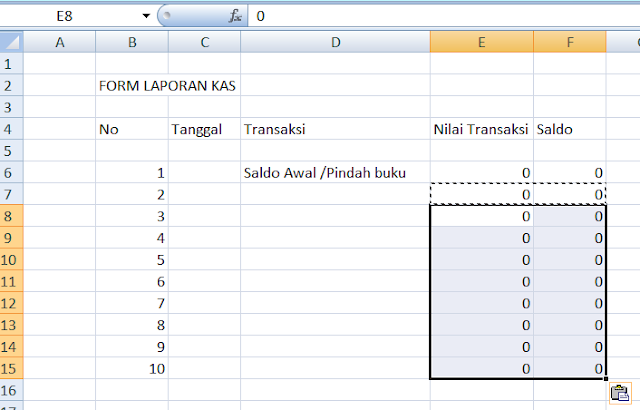

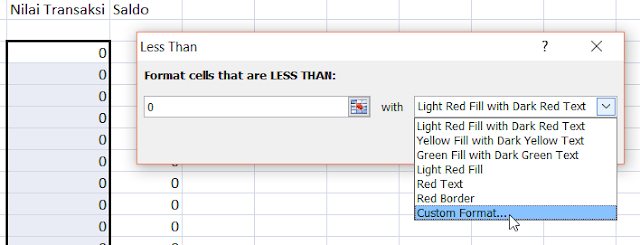








Posting Komentar untuk "Membuat Aplikasi Laporan Kas Dengan Microsoft Excel"